Wix Mobile Apps: יצירה וחיבור של חשבון Apple Developer
5 דקות
יצירת חשבון Apple Developer היא השלב הראשון להעלאת אפליקציה ייחודית משלכם ל-App Store. את רוב התהליך תסיימו באתר Apple Developer, כש-Wix מנחה אתכם בכל שלב.
דרך הדאשבורד של אפליקציית המובייל, עקבו אחר ההנחיות כדי להירשם לחשבון. אחרי ש-Apple תספק פרטים כמו מפתח ה-API שלכם, חזרו לדאשבורד והזינו את הפרטים. הזמינו את Wix לאפליקציה שלכם, כדי שנוכל להגיש אותה ל-App Store עבורכם.
חשוב:
- כדי ליצור חשבון Apple Developer אתם צריכים להירשם גם לתוכנית Apple Developer. מדובר בעלות נפרדת של Apple, החל מ-$99 לשנה.
- מדריך זה עוסק בהגדרה של חשבון המפתחים החדש, שעדיין לא זמין לכל המשתמשים. אם אתם משתמשים בגרסה הקודמת, לחצו כאן.
שלב 1 | יצירה והגדרה של חשבון Apple Developer
כדי להתחיל להשתמש בתוכנית המפתחים של Apple, צרו מזהה Apple ID (אם עדיין אין לכם). לאחר מכן, צרו חשבון Apple Developer וחברו אותו ל-Wix כדי שנוכל לאמת שאתם הבעלים של החשבון. אחרי שתיצרו ותגדירו את חשבון המפתחים שלכם ב-Apple, יכול להיות שיעברו כמה ימי עסקים עד ש-Apple תאשר אותו. אחרי ש-Apple תאשר את החשבון שלכם, תוכלו ליצור ולחבר את התראות הפוש ומפתח ה-API.
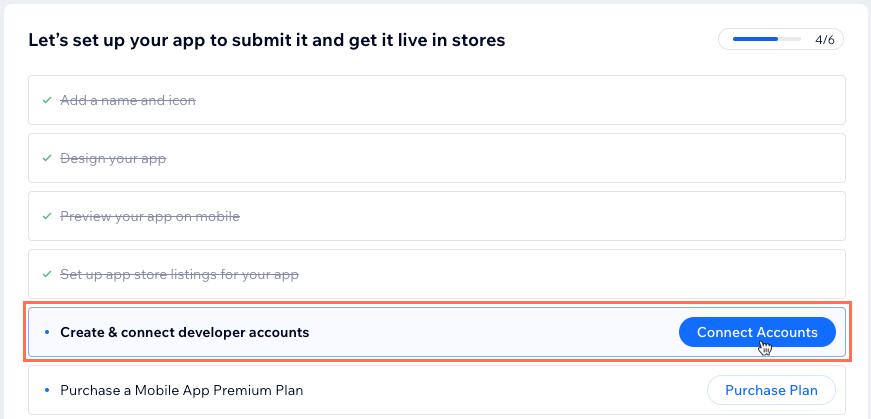
האם כבר יש לכם חשבון Apple Developer שמקושר ל-Wix?
כדי לחבר חשבון קיים:
- בצעו את שלבים 1-3 להלן.
- הקליקו על Connect Existing Account (חיבור חשבון קיים) תחת Apple Developer account (חשבון מפתחים ב-Apple) ואז על Connect (חיבור).
- הקליקו על Connect (חיבור) כדי לאשר.
הערה: אחרי חיבור החשבון הקיים, תוכלו לדלג על שאר השלבים במאמר זה.
כדי ליצור ולהגדיר חשבון Developer:
- היכנסו ל-Mobile App בדאשבורד.
- הקליקו על הלשונית Your own mobile app (אפליקציית מובייל משלך) או על הלשונית עם שם האפליקציה שלכם למובייל.
הערה: אם זו הפעם הראשונה שלכם בדאשבורד של האפליקציה למובייל, הקליקו על Get Started (התחלה) כדי להתחיל לבנות את האפליקציה שלכם. - גללו למטה והקליקו על Connect Accounts (חיבור חשבונות) ליד Create & connect developer accounts (יצירה וחיבור של חשבונות מפתחים).
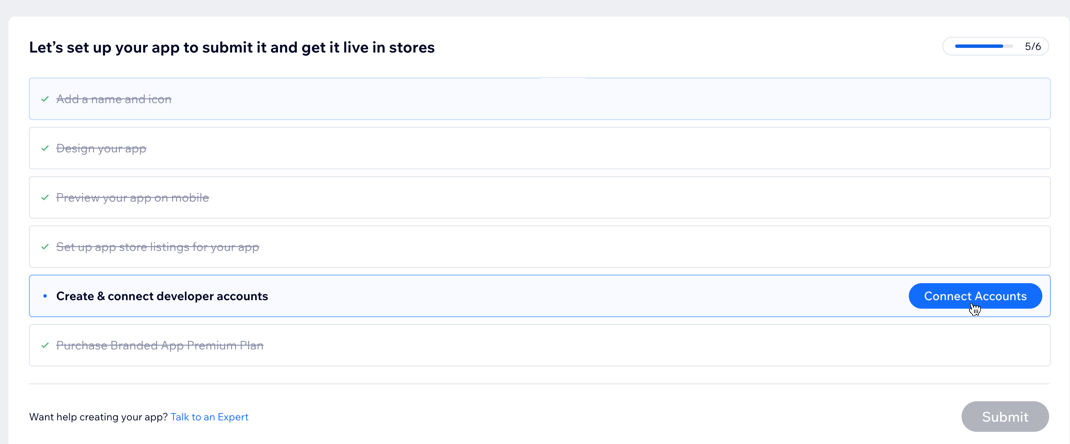
- הקליקו על Create and Connect (יצירה וחיבור) תחת Apple Developer account (חשבון מפתחים של Apple). זה המקום שבו תספקו ל-Wix את כל המידע הדרוש כדי להתחבר לחשבון Apple Developer שלכם.
שימו לב: אם כבר יש לכם חשבון Developer, בחרו אם אתם רוצים לחבר חשבון חדש או קיים. - הקליקו על Get Started (התחלה).
שימו לב: אתם צריכים מזהה Apple ID לפני שתתחילו. - (אם אין לכם חשבון Apple Developer) הקליקו על Create Account (יצירת חשבון) ובצעו את השלבים ליצירת החשבון.
- הקליקו על Save and continue (שמירה והמשך).
- הזינו את כתובת המייל של חשבון המפתחים שלכם והקליקו על Save and Continue (שמירה והמשך).
- המתינו ש-Apple תאשר את החשבון שלכם.
שלב 2 | יצירה וחיבור של התראות פוש ומפתח API
חשוב:
יכול להיות שיעברו כמה ימי עסקים עד ש-Apple תאשר את החשבון שלכם.
אחרי ש-Apple תאשר את החשבון, צרו וחברו את מפתח ה-API שלכם. זה השלב האחרון שבו אתם רושמים את חשבון Apple Developer שלכם ונותנים ל-Wix הרשאה להגיש את האפליקציה בשמכם.
לאחר מכן, הגדירו ב-Apple את מפתח התראות הפוש כדי לאפשר ל-Wix לשלוח התראות למשתמשי האפליקציה שלכם ב-iOS. אחרי שחיברתם את מזהה ה-Apple ID שלכם, השתמשו בו כדי להירשם לתוכנית Apple Developer באתר של Apple.
כדי ליצור ולחבר מפתח API:
- היכנסו ל-Mobile App בדאשבורד.
- הקליקו על הלשונית עם שם האפליקציה שלכם למובייל.
- גללו למטה והקליקו על Connect Accounts (חיבור חשבונות) ליד Create & connect developer accounts (יצירה וחיבור של חשבונות מפתחים).
- הקליקו על Continue (המשך) תחת Apple.
- בצעו את ההוראות ליצירת מפתח התראות לנייד תחת Create push notification key (יצרת מפתח התראות פוש). אתם תתבקשו להגדיר מפתח דרך אתר Apple Developer. לאחר מכן הקליקו על Save and Continue (שמירה והמשך).
- חברו את מפתח ההתראות לנייד אל Wix ואז הקליקו על Save and Continue (שמירה והמשך).
- בצעו את הפעולות המפורטות תחת Create API Key (יצירת מפתח API). את המפתח הזה אפשר להגדיר דרך App Store Connect, ואז הקליקו על Save and Continue (שמירה והמשך).
- אחרי שיצרתם מפתח API, בצעו את השלבים שתחת המקטע Connect API Key (חיבור מפתח API). הזינו Issuer ID (מזהה מנפיק) ו-Key ID (מזהה מפתח) והעלו את קובץ מפתח ה-API.
- הקליקו על Finish (סיום).
שאלות נפוצות
הקליקו על השאלות הנפוצות כדי לקרוא עוד פרטים על היצירה והחיבור של חשבון Apple Developer:
האם צריך חשבון Apple Developer כדי שתהיה לי אפליקציה ייחודית משלי ב-App Store?
מה העלות של יצירת חשבון Apple Developer?
אם יש לי אפליקציות מובייל ייחודיות אחרות, האם אפשר לקשר חשבונות מפתחים קיימים לאפליקציה החדשה?
האם אפשר להעלות את האפליקציה שלי אל Google Play אם העליתי אותה אל App Store?
האם אפשר לעבור לחשבון מפתחים אחר לאחר שמחברים חשבון Apple Developer?
מה צריך לעשות עם המיילים שמקבלים מ-Apple אחרי חיבור החשבון?
האם אפשר לשנות את שם המפתח? אני לא רוצה שהשם שלי יוצג באפליקציה.
יש לי בעיה עם הגדרת מספר ה-D-U-N-S שלי ב-Apple. מה אפשר לעשות?
כבר יש לי חשבון Apple Developer. האם אפשר להגדיר התחברות ל-Apple?


